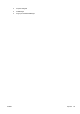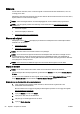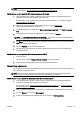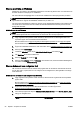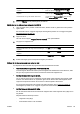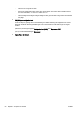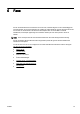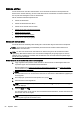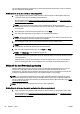User manual
Skanna
Du kan skanna dokument, foton och andra original och skicka dem till olika destinationer, som t.ex.
en mapp på en dator.
Med hjälp av HPs skrivarprogramvara kan du även skanna dokument till ett format som du kan söka i,
kopiera, klistra in och till och med redigera.
OBS! Vissa skanningsfunktioner är endast tillgängliga när du har installerat HP-programvaran.
TIPS: Om det uppstår problem med skanning av dokument läser du Lösa skanningsproblem
på sidan 137.
●
Skanna ett original
●
Skanna med hjälp av Webscan
●
Skanna dokument som redigerbar text
Skanna ett original
Med hjälp av menyn Skanna på displayen på skrivarens kontrollpanel kan du enkelt välja till vilken
destination du vill skanna:
●
Skanna till en dator
●
Skanna till en minnesenhet
OBS! Skrivaren måste vara ansluten till datorn och påslagen.
OBS! Om du skannar ett original från skrivarens kontrollpanel eller från datorn med hjälp av HPs
skrivarprogramvara, måste den skrivarprogramvara som medföljde skrivaren vara installerad på
datorn innan du börjar skanna. När det gäller Windows-datorer måste skrivarprogramvaran dessutom
vara igång innan du börjar skanna.
OBS! När du skannar ett utfallande original ska du använda skannerglaset och inte ADM.
Skanna till en dator
OBS! För att kunna skanna till en dator måste du se till att denna funktion är aktiverad.
(Windows)Öppna HPs skrivarprogramvara, gå till sektionen Skanna och välj sedan Hantera Skanna
till dator.
(OS X) Om du har installerat HP Scan öppnar du HP Verktyg. Under Skanningsinställningar klickar
du på Skanna till dator och kontrollerar att Aktivera Skanna till dator är valt.
Så här skannar du ett original från skrivarens kontrollpanel
1. Lägg originalet med trycksidan nedåt i det bakre, vänstra hörnet av glaset eller i den
automatiska dokumentmataren.
Mer information finns i
Lägga ett original på skannerglaset på sidan 27 och Lägga ett original i
dokumentmataren på sidan 28.
2. Tryck på Skanna och välj sedanDator.
3. Tryck på en dator som du vill skanna till.
4. Välj den typ av skanningsprofil som du vill ha.
5. Tryck på Starta skanning.
56 Kapitel 4 Kopiera och skanna SVWW